OBS Studioでプラグインのロードに失敗した問題を修正する方法
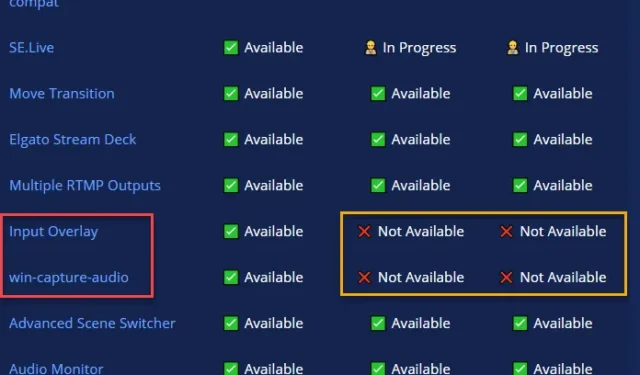
Open Broadcast Studio または OBS プログラムを使用すると、ゲームを非常に簡単にストリーミングできます。ただし、プログラムにバグがまったくないという意味ではありません。この「プラグインのロードに失敗しました」メッセージは、OBS プログラムが古い OBS 27.2.4 バージョンから OBS 28 または OBS 29 に更新された直後に表示されます。したがって、必ず以前の動作状態にダウングレードしてみる必要があります。
解決策 1 – 以前のバージョンにダウングレードする
OBS Studio プログラムを古い 27.2.4 バージョンにダウングレードします。
ステップ 1 – これを行うには、ブラウザを開いてOBS Studio 27.2.4. に移動します。
ステップ 2 – そこに移動したら、一番下に進み、アセット セクションに移動します。 .
ステップ 3 – 次に、使用しているシステム (x64 または x86 ビット) に応じて、リンクをタップしてインストーラーをダウンロードします。
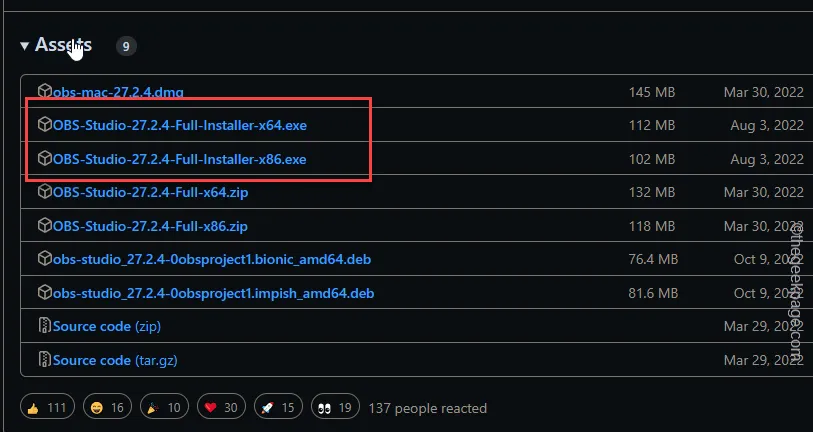
インストーラーのセットアップファイルがダウンロードされるまで待ちます。その後、ブラウザ ページを閉じます。
ステップ 4 –この後、< を使用してファイル エクスプローラーを開きます。 a i=4> Win+E キーを同時に押します。
ステップ 5 – インストーラー ファイルを 実行し、セットアップ プロセスを完了します。
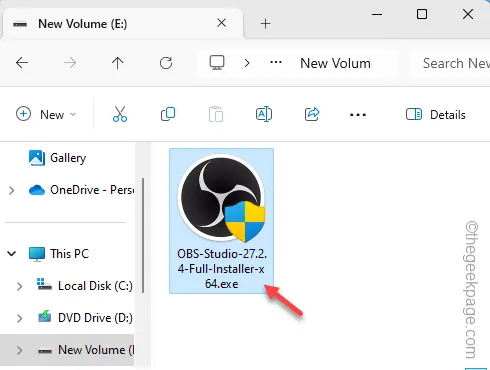
ステップ 6 – ウィザードを実行し、[インストール] オプションをタップして MS をインストールします。 Visual C++ ファイル。
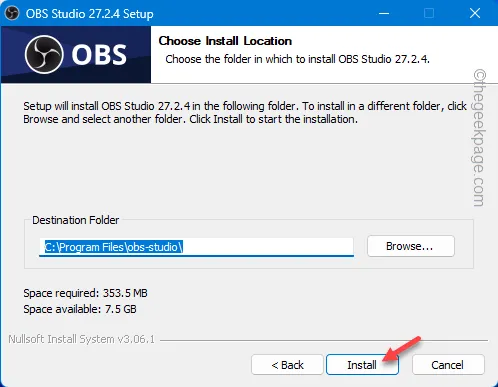
これにより、新しいバージョンではなく、古いバージョンの OBS Studio がロードされます。
それだけです! OBS では「プラグインのロードに失敗しました」というメッセージが再び表示されなくなります。
1. OBS Studio を起動します。更新プロンプトを閉じます。
2.次に、[ファイル] メニューをクリックし、[設定] をタップします。 「。
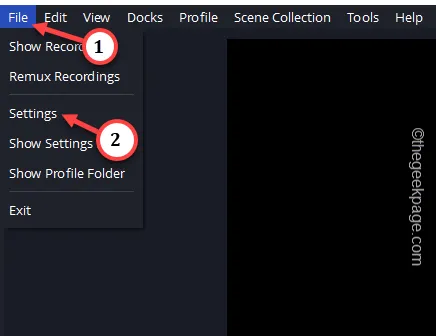
3. [全般] タブに移動します。
4.次に、右側のタブで「アップデート」セクションを見つけます。最後に、[起動時にアップデートを自動的に確認する] ボックスのチェックを外します。
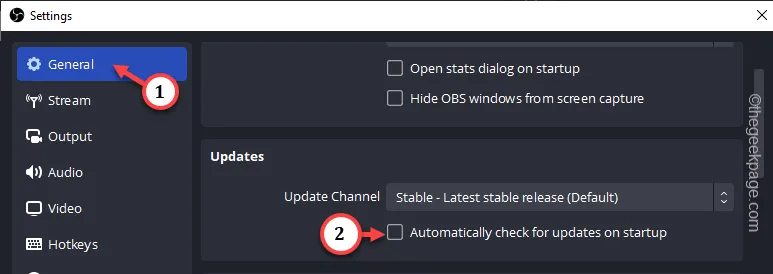
5.最後に、[適用] をタップし、[OK] オプションをクリックします。変更を保存します
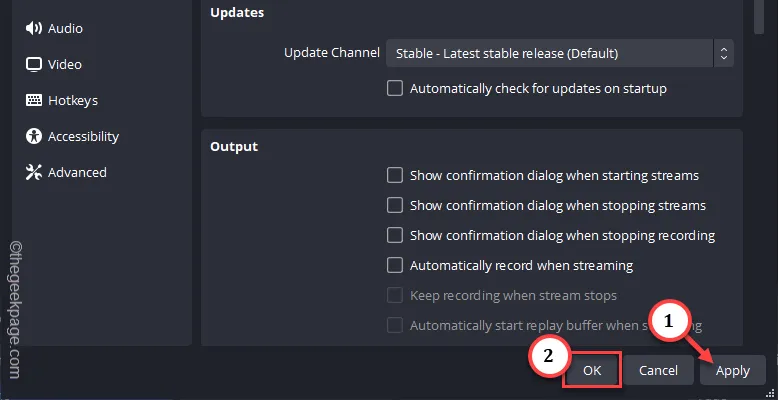
OBS アプリを起動しても、バージョン更新のメッセージは表示されません。
解決策 2 – ダウンロードして、最新のVCライブラリファイルをインストールする
OBS プラグインが正しく機能するには、Visual C++ 再頒布可能ライブラリ パッケージが必要です。
ステップ 1 – ブラウザ ページを開き、 Visual C++ ページに移動します。
ステップ 2 –Visual Studio 2015、2017、2019、2022 再頒布可能ファイルを見つけます。
ステップ 3 – ここには、いくつかのダウンロード リンクがあります。システム仕様に一致するもの (ARM64、x86、または x64) をタップしてダウンロードします。
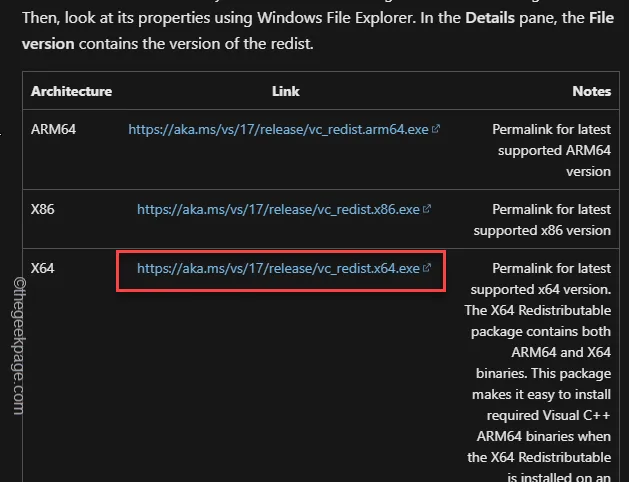
ステップ 4 – セットアップ ファイルがダウンロードされたら、ファイルの場所に移動します。
ステップ 5 – このセットアップ ファイルを 実行します。
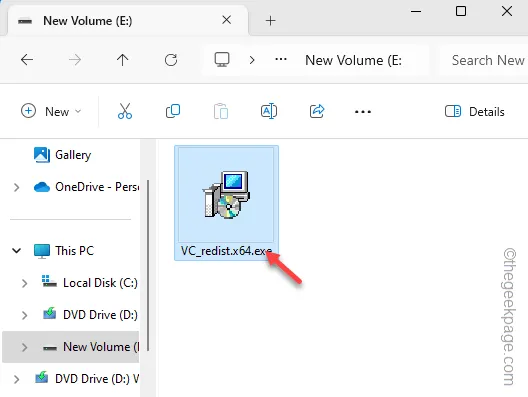
セットアップ ファイルの手順に従って、システムに再頒布可能パッケージをインストールします。
ステップ 6 – 「ライセンス利用規約に同意します」にチェックを入れます 」ボックス
ステップ 7 – 最後に、[インストール] をタップします。
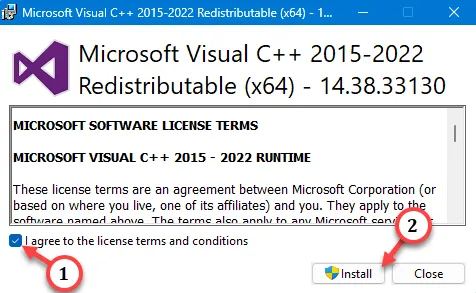
インストールプロセスを完了します。インストーラーから再起動を求められた場合は、コンピューターを再起動します。
OBS エラーに対処するにはこれで十分です。
解決策 3 – 古いプラグインを使用していますか?
OBS Studio の一部のプラグインは、更新されたバージョンと互換性がない可能性があります。通常、OBS が更新されるとプラグインも更新する必要があります。
OBS 28 には、プラグインとそのステータスの専用リストがあります。
ステップ 1 –OBS Studio 28 互換性チャートを読み込みます。
ステップ 2 – プラグインのリスト全体を下にスクロールし、そのステータスを書き留めます。
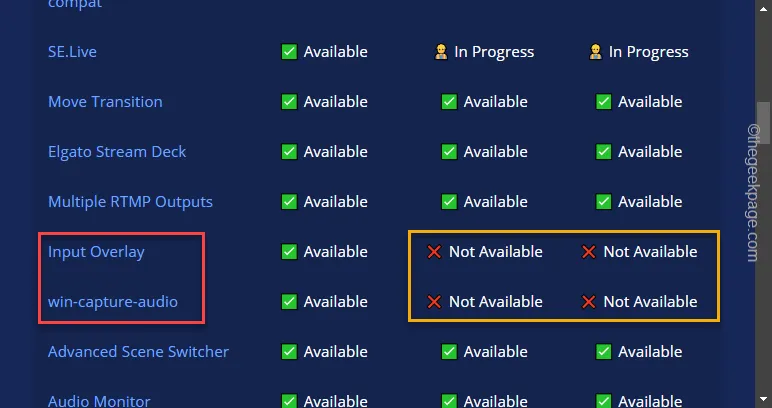
プラグインのステータスのいずれかが「利用不可」と表示される場合、新しいバージョンの OBS アプリはその古いものをサポートしません。それ以外の場合、ステータスが「進行中」と表示されている場合は、OBS の更新バージョンに向けてプラグインの更新が作業中です。
さて、2 つの状況があります。
1. OBS Studio プログラムを以前のバージョンにダウングレードするだけです。これは、利用できないプラグインが必要な場合にのみ実行可能です。
2. OBS Studio の代替プラグインを見つけてインストールします。
解決策 4 – 互換性のないプラグインを削除する
既存のプラグインが現在のバージョンの OBS Studio と調和しなくなった場合は、そのプラグインを削除します。
ステップ 1 –OBS Studio 28 の互換性表に示されているリストの内容を確認します。プラグインの現在の互換性。
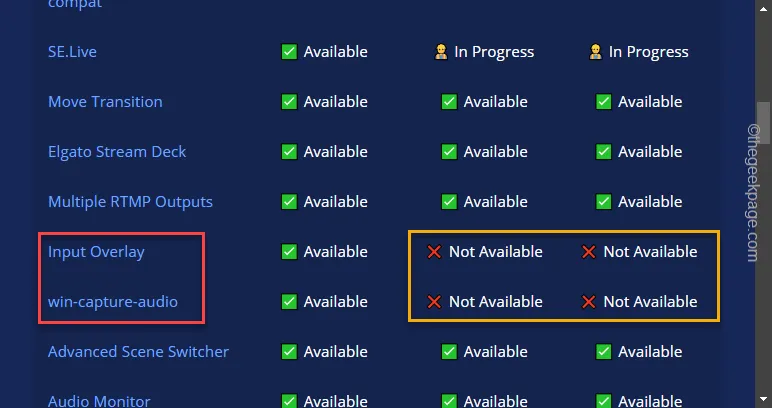
ステップ 2 – 互換性のないプラグを使用している場合は、 Win+E キーを同時にタップします。
ステップ 3 –次に、この時点に進みます –
C:\Program Files\obs-studio\obs-pluginsbit\
[32 ビット システムを使用している場合、場所は –
C:\Program Files\obs-studio\obs-pluginsbit\
]
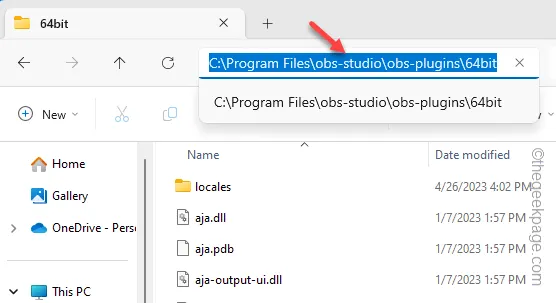
ステップ 4 – 互換性のないプラグインを見つけて、関連するプラグインを削除します。 ディレクトリからのファイル。。 pdb ファイルと。 dll
[例 – たとえば、「画像ソース」プラグインが非互換になりました。したがって、「image-source.dll」を両方とも削除する必要があります。および「image-source.pbd」ファイル。 ]
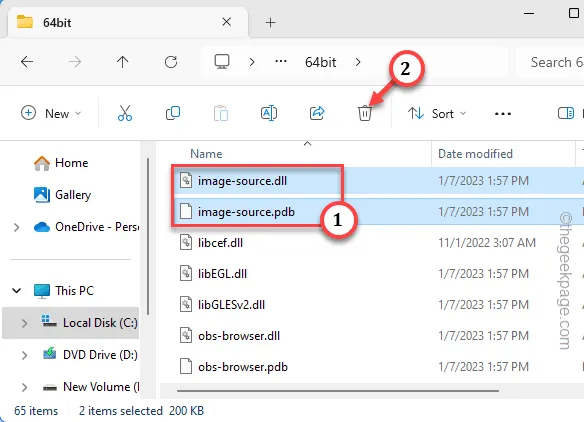
ファイル エクスプローラーを終了します。ここで、コンピュータを再起動する必要があります。 PC が再起動したら、OBS プログラムを起動し、ライブ ストリーミングをもう一度試してください。
解決策 5 – プラグインを手動で更新する
一部の OBS プラグインは、プラグインの自動更新では役に立たないため、手動で更新する必要があります。したがって、ベンダーの Web サイトからプラグインを手動で更新する必要があります。
例 – 最もよく使用されるプラグインの 1 つである Elgato プラグインは、OBS では自動的に更新されません。代わりに、こちらに記載されている手順に従ってプラグインを更新する必要があります。

プラグイン コンポーネントを更新すると、OBS では「プラグインの読み込みに失敗しました」というメッセージが表示されなくなります。


コメントを残す